Что делать, если Windows 10 препятствует установке антивируса?
Опубликовано: 2018-04-23В наши дни люди выполняют множество важных задач и поручений через Интернет. Технологии упростили и упростили нам оплату счетов, общение с людьми за границей и покупку необходимых товаров. Однако, если вы узнаете о различных способах взлома вашего компьютера, вы точно встревожитесь. Излишне говорить, что в сегодняшнюю опасную цифровую эпоху вы не будете использовать свой компьютер без надежной антивирусной программы.
Системные обновления обычно приносят улучшения и улучшенные функции. Однако многие пользователи жалуются, что Windows 10 останавливает процессы установки антивируса. В большинстве случаев стороннее программное обеспечение должно нормально работать с этой операционной системой. С другой стороны, у вас могут возникнуть следующие проблемы с установкой антивирусного программного обеспечения:
- Вы не можете установить антивредоносное или антивирусное программное обеспечение на свой компьютер с Windows 10. Возможно, программа несовместима с вашим ПК.
- Вредоносное ПО или вирусы могут блокировать процесс установки. Чтобы избавиться от проблемы, следует использовать аварийный диск на другом компьютере.
- Поврежденные файлы могут помешать вам установить антивирус. Это можно решить, запустив сканирование SFC и DISM.
- Сторонние приложения также могут блокировать процесс установки. В этом случае удаление таких программ решит проблему.
Если вы столкнулись с вышеупомянутым, не беспокойтесь, потому что мы научим вас, как исправить Windows 10, предотвращающую проблему с антивирусом. Просто следуйте приведенным ниже методам, чтобы получить необходимую защиту для вашего компьютера.
Способ 1: удалить другие антивирусные программы
Большинство антивирусных программ хорошо работают с Защитником Windows. Однако, если на вашем компьютере установлено несколько сторонних антивирусных продуктов, они могут мешать друг другу. Также возможно, что вы не знали, что установили программу в первую очередь. Поэтому мы рекомендуем вам удалить все другие антивирусные инструменты на вашем компьютере. С учетом сказанного следуйте приведенным ниже инструкциям:
- Щелкните значок поиска на панели задач.
- Введите «панель управления» (без кавычек), затем нажмите Enter.
- Перейдите в «Программы», затем нажмите «Программы и компоненты».
- Ищите нежелательное антивирусное программное обеспечение.
- Щелкните программу правой кнопкой мыши и выберите «Удалить».
- Установите антивирусное программное обеспечение, которое вы предпочитаете.
Мы также советуем вам выбрать антивирусную программу, которая предлагает комплексные функции и при этом совместима с Windows 10. При этом выбирайте Auslogics Anti-Malware. Этот полезный инструмент защитит ваш компьютер от вредоносных программ и файлов, которые могут угрожать безопасности ваших личных данных. Более того, он не будет мешать работе вашего встроенного антивирусного программного обеспечения.
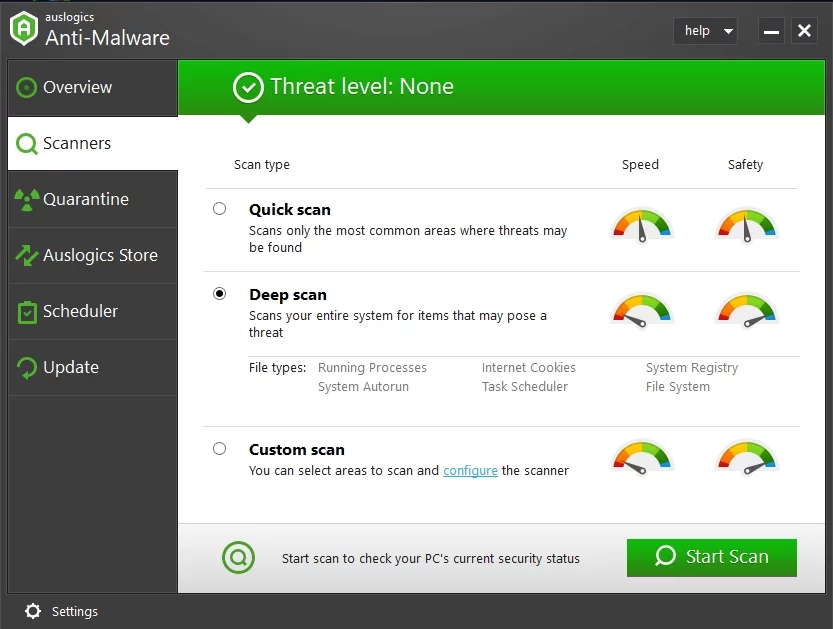
Способ 2: отключение Защитника Windows
Как мы уже упоминали, Защитник Windows не должен быть причиной ваших проблем с установкой антивирусного программного обеспечения. С другой стороны, ваш сторонний инструмент безопасности может иметь функции, которые могут конфликтовать с Защитником Windows. Поэтому мы рекомендуем сначала отключить эту встроенную программу, а затем попробовать установить предпочитаемую антивирусную программу. Просто следуйте инструкциям ниже:
- Перейдите к значку поиска в трее.
- Введите «Настройки» (без кавычек), затем нажмите Enter.
- Перейдите в «Обновление и безопасность».
- В меню левой панели щелкните Защитник Windows.
- Нажмите кнопку Открыть Центр безопасности Защитника Windows.
- Выберите Защита от вирусов и угроз.
- Прокрутите вниз и нажмите «Параметры защиты от вирусов и угроз».
- Отключите «Защиту в режиме реального времени».
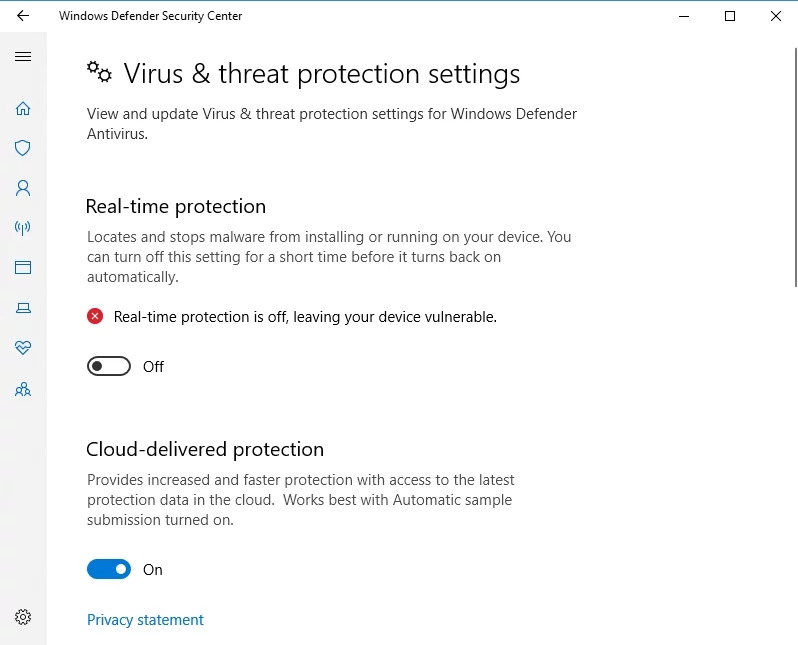
Теперь, когда вы отключили Защитник Windows, вы можете попробовать установить предпочитаемое антивирусное программное обеспечение.
Способ 3: запуск сканирования SFC
Если Windows 10 останавливает процессы установки антивируса, возможно, на вашем компьютере повреждены системные файлы. Хорошая новость заключается в том, что есть много способов решить эту проблему. Один из самых простых способов сделать это — запустить сканирование SFC. Эта программа специально разработана для восстановления поврежденных системных файлов. С учетом сказанного выполните следующие действия:
- Щелкните значок поиска на панели задач.
- Введите «командная строка» (без кавычек).
- В результатах щелкните правой кнопкой мыши командную строку и выберите «Запуск от имени администратора».
- В командной строке введите «sfc /scannow» (без кавычек), затем нажмите Enter. Это должно запустить сканирование SFC.
- Процесс сканирования и восстановления может занять несколько минут. Важно, чтобы вы не прерывали его.
После завершения сканирования SFC попробуйте снова установить антивирус и проверьте, решена ли проблема. Однако, если вы по-прежнему не можете установить антивредоносное ПО, вам также придется запустить сканирование DISM. Вот инструкции.

- Перейдите к значку поиска на панели задач.
- Вставьте «командная строка» (без кавычек).
- Щелкните правой кнопкой мыши командную строку в результатах, затем выберите «Запуск от имени администратора».
- После запуска командной строки введите «DISM/Online/Cleanup-Image/RestoreHealth» (без кавычек), затем нажмите Enter.
- Этот процесс может занять несколько минут. Просто дождитесь его завершения и не пытайтесь его прервать.
Способ 4: выполнение чистой загрузки
Возможно, что некоторые сторонние приложения запуска на вашем компьютере могут помешать вам успешно установить антивирус. Вы можете решить эту проблему, выполнив чистую загрузку. Вы можете легко сделать это, выполнив следующие действия:
- На клавиатуре нажмите клавишу Windows + R.
- В диалоговом окне запуска введите «msconfig» (без кавычек), затем нажмите Enter. Это должно вызвать окно конфигурации системы.
- Перейдите на вкладку «Службы», затем установите флажок «Скрыть все службы Microsoft».
- Нажмите кнопку «Отключить все».
- Перейдите на вкладку «Автозагрузка», затем нажмите «Открыть диспетчер задач».
- Вы должны увидеть список запускаемых приложений.
- Щелкните правой кнопкой мыши первое приложение в списке и выберите «Отключить». Повторите этот процесс для всех элементов в списке.
- После отключения всех запускаемых приложений выйдите из диспетчера задач и вернитесь в окно «Конфигурация системы».
- Сохраните изменения, нажав «Применить» и «ОК».
- Перезагрузите компьютер и проверьте, устранена ли проблема.
- После успешной установки антивируса включите все автозагрузочные службы и приложения.
Способ 5: удаление ненужных и временных файлов
Многие пользователи сообщают, что временные и ненужные файлы являются одной из причин возникновения проблемы. Чтобы решить эту проблему, вы должны удалить эти файлы. Вы можете легко сделать это с помощью Очистки диска, встроенного инструмента Windows. Это позволит вам удалить ненужные файлы и освободить место на жестком диске. Просто выполните следующие действия:
- Щелкните значок поиска на панели задач.
- Введите «очистка диска» (без кавычек) и нажмите Enter.
- Выберите диск, который хотите очистить, и нажмите OK.
- Программа рассчитает количество места, которое можно освободить на вашем диске.
- Выберите все временные и ненужные файлы, которые вы хотите удалить, затем нажмите «ОК».
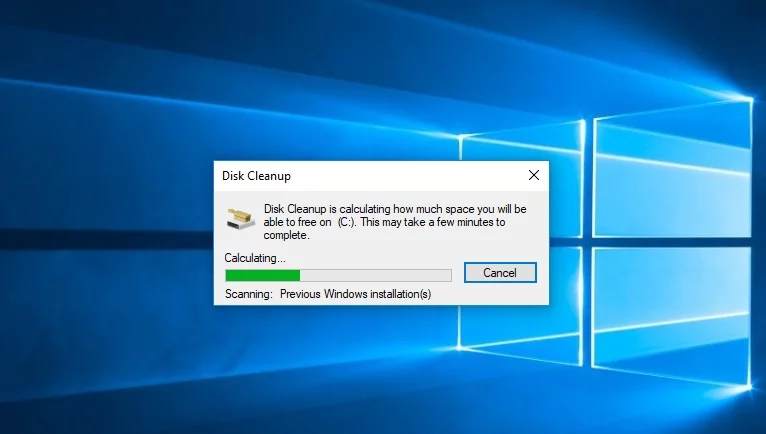
Очистка диска может эффективно удалять временные и ненужные файлы. Однако, если вам нужен инструмент с комплексными функциями, мы рекомендуем использовать Auslogics BoostSpeed. Помимо удаления ненужных файлов, эта программа также выявит проблемы, которые могут повлиять на скорость вашего компьютера. Более того, Auslogics BoostSpeed защищает вашу конфиденциальность, удаляя следы вашей деятельности. Таким образом, вы можете решить проблемы с установкой антивируса, повысив скорость и безопасность вашего ПК!

Решение проблем с ПК с помощью Auslogics BoostSpeed
Помимо очистки и оптимизации вашего ПК, BoostSpeed защищает конфиденциальность, диагностирует проблемы с оборудованием, предлагает советы по повышению скорости и предоставляет более 20 инструментов для удовлетворения большинства потребностей в обслуживании и обслуживании ПК.
Способ 6: перезапуск службы Windows Audio
Узнав, как исправить Windows 10, предотвращающую проблему с антивирусом, вы обнаружите, что существует множество доступных методов. Это может показаться странным, но один из способов решить эту проблему — отключить службу Windows Audio. Несколько пользователей сообщили, что этот метод сработал для них. Поэтому мы советуем вам попробовать следующие шаги:
- На клавиатуре нажмите клавишу Windows + R.
- В диалоговом окне «Выполнить» введите «services.msc» (без кавычек), затем нажмите Enter.
- Когда откроется окно «Службы», найдите службу Windows Audio.
- Щелкните его правой кнопкой мыши, затем выберите «Стоп» из вариантов.
- Через несколько секунд щелкните правой кнопкой мыши Windows Audio и выберите «Пуск» в параметрах.
- После перезапуска службы попробуйте установить антивирус и проверьте, решена ли проблема.
Какой из этих методов, по вашему мнению, работает лучше всего?
Мы с нетерпением ждем ваших мыслей в комментариях ниже!
